7 Обичайни проблема със Spotify и как да ги решим

Spotify може да има различни обичайни грешки, като например музика или подкасти, които не се възпроизвеждат. Това ръководство показва как да ги поправите.
Най-накрая имате перфектния плейлист на Spotify за всеки повод. Имате дори таймер за заспиване със Spotify . Но изглежда, че нещо липсва. В плейлистите няма идеалното изображение.
Добрата новина е, че персонализирането на изображението за вашите плейлисти е възможно и можете да го променяте толкова пъти, колкото искате. Има само едно нещо, което трябва да имате предвид, Spotify няма да ви позволи да промените изображението за плейлисти, които не сте създавали. Ако някой друг го е направил, изглежда, че сте останали с това изображение.
Въпреки че тези стъпки са направени за Android, същите стъпки могат да се използват и от потребителите на iPhone. След като отворите Spotify, докоснете Вашата библиотека в долната част. Намерете плейлиста, чието изображение искате да промените, и го изберете.
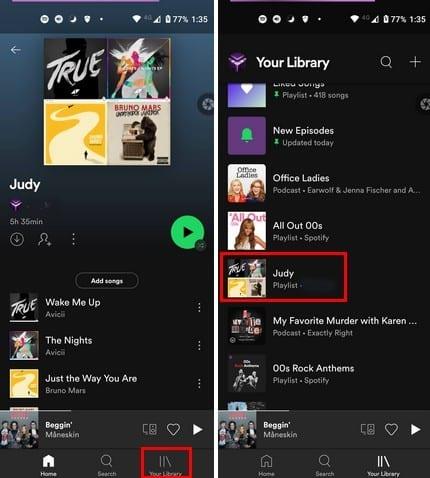
Под текущото изображение на плейлиста ще видите три точки. Докоснете ги и изберете опцията Редактиране на плейлиста.
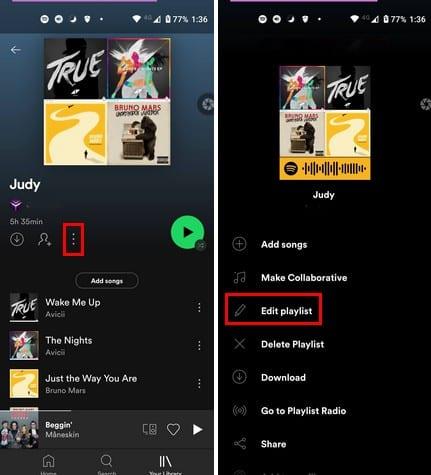
Докато сте там, можете да правите неща като премахване на песни или да ги пренареждате. За да замените изображението на плейлиста, докоснете Промяна на изображение.
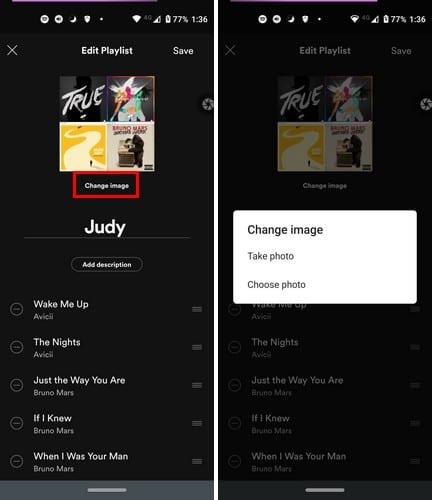
Ще имате възможност да направите нова снимка или можете да качите такава от галерията на вашето устройство. Spotify ще ви покаже визуализация на изображението и ако сте сигурни, че искате да го използвате, докоснете бутона Използване на снимка в долната част.
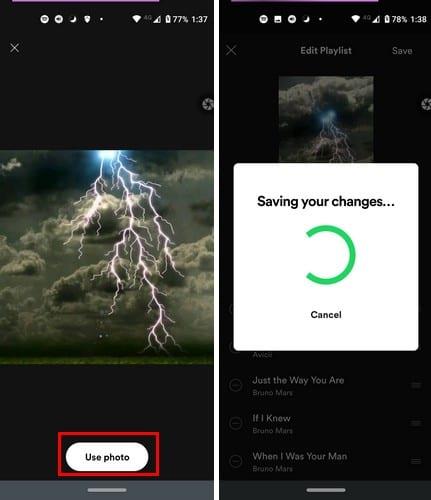
За да завършите нещата, не забравяйте да докоснете бутона Запиши горе вдясно.
Стъпките за промяна на картината на плейлиста за Windows са малко по-различни, но не твърде много. След като отворите Spotify, намерете плейлиста, чиято снимка искате да промените. Щракнете върху трите точки и щракнете върху Редактиране на подробности.
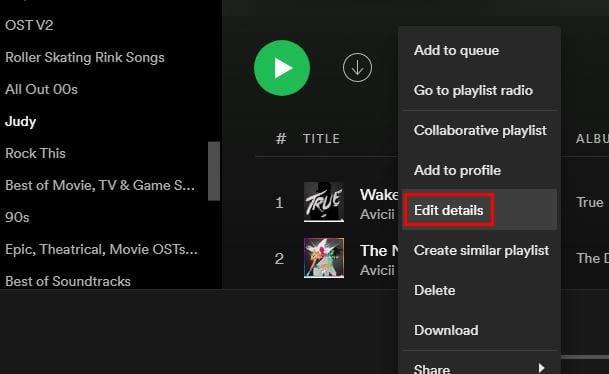
Поставете курсора върху изображението и кликнете върху него. Изберете новата си снимка и я запазете. Можете също да преименувате списъка или да добавите описание по избор. Това е всичко. Сега имате новото си изображение и можете да го промените, когато пожелаете.
Би било хубаво, ако Spotify предлага и опции за редактиране, когато промените изображението си. Дори и с основни инструменти за редактиране, процесът би бил много по-добър. Колко изображения на плейлисти ще промените? Кажете ми в коментарите по-долу и не забравяйте да споделите статията с други в социалните медии.
Spotify може да има различни обичайни грешки, като например музика или подкасти, които не се възпроизвеждат. Това ръководство показва как да ги поправите.
Вижте как можете да изключите активността по слушане в Spotify, за да запазите музикалните си предпочитания частни и да се насладите на сесиите си. Ето как.
Получете проверени стъпки за това как да видите историята на възпроизвежданията в Spotify за уеб плейъра, Android и Windows уеб приложението.
Spotify може да бъде досадно, ако се отваря автоматично всеки път, когато стартирате компютъра си. Деактивирайте автоматичното стартиране, като следвате тези стъпки.
Нуждаете се от информация колко пространство заемат песните на Spotify? Ето стъпките, които да следвате за Android и Windows.
Garmin произвежда и доставя една от най-добрите GPS технологии за носене. Последните им иновации в проследяването на активността и смарт часовника
Spotify в момента е най-популярната услуга за аудио абонамент за стрийминг в света с над 286 милиона потребители, което включва 130 милиона
Ето моят личен поглед върху използването на наскоро усъвършенстваните секции Explore и Your Groove в Groove Music.
Наличието на подходяща музика за точния повод е от съществено значение. Но това може лесно да бъде коригирано чрез създаване на плейлист на Spotify за фитнес залата, дома и други
Spotify може да стане досаден, ако се отваря автоматично всеки път, когато стартирате компютъра си. Деактивирайте автоматичното стартиране, като използвате тези стъпки.
Вижте кои са песните, които сте слушали най-много през 2020 г. със Spotify Wrapped. Слушайте песните, които смятате за най-добрите за годината.
Интелигентният високоговорител Alexa Amazon Echo се интегрира добре с няколко музикални услуги, включително изключително популярния Spotify. Обикновено Alexa се обръща към Amazon Music Ръководство за интегриране на Spotify музика в Alexa Amazon Echo.
Изчистете претрупването на плейлиста от вашия акаунт в Spotify. Обединете толкова плейлисти, колкото искате, за да останете организирани.
Открийте как можете да повтаряте песен в Spotify отново и отново. Слушайте любимата си песен, без да се налага да докосвате бутона за повторение.
Научете как да намалите използването на мобилни данни, когато използвате Spotify за слушане на музика.
За тези родители с деца, които искат децата им да могат да се наслаждават на музика на Spotifys по безопасен начин, има вълнуваща нова опция: Spotify Kids.
Още през октомври 2019 г. Spotify пусна Canvas. Canvas е нова функция, която позволява на художниците да качват видеоклипове от три до осем секунди. Тези видеоклипове,
Spotify дава да се разбере, че потребителското име се използва за идентифициране. Следователно, след като го създадете, когато се регистрирате, няма начин да го промените, заседнали сте. Не харесвате текущото си потребителско име в Spotify? Можете да го промените, като използвате стъпките, описани тук.
Слушането на музика самостоятелно в Spotify може да бъде релаксиращо. Няма кой да ви безпокои точно когато песента е в най-добрата си част. Но понякога се наслаждавайте на слушане на музика с група приятели, използвайки Spotify. Просто следвайте тези стъпки.
Случвало ли ви се е да изтриете нещо, което не сте искали? Разбира се, че имаш и какво облекчение беше, когато си го върна, нали? Всяко приложение има своята обработка
След като руутнете телефона си с Android, имате пълен достъп до системата и можете да стартирате много видове приложения, които изискват root достъп.
Бутоните на вашия телефон с Android не са само за регулиране на силата на звука или събуждане на екрана. С няколко прости настройки те могат да се превърнат в преки пътища за бързо заснемане на снимки, прескачане на песни, стартиране на приложения или дори активиране на функции за спешни случаи.
Ако сте забравили лаптопа си на работа и имате спешен доклад, който да изпратите на шефа си, какво трябва да направите? Да използвате смартфона си. Още по-сложно е да превърнете телефона си в компютър, за да вършите много задачи едновременно по-лесно.
Android 16 има джаджи за заключен екран, с които можете да променяте заключения екран по ваш избор, което го прави много по-полезен.
Режимът „Картина в картината“ на Android ще ви помогне да свиете видеото и да го гледате в режим „картина в картината“, гледайки видеото в друг интерфейс, за да можете да правите други неща.
Редактирането на видеоклипове на Android ще стане лесно благодарение на най-добрите приложения и софтуер за редактиране на видео, които изброяваме в тази статия. Уверете се, че ще имате красиви, вълшебни и стилни снимки, които да споделяте с приятели във Facebook или Instagram.
Android Debug Bridge (ADB) е мощен и универсален инструмент, който ви позволява да правите много неща, като например намиране на лог файлове, инсталиране и деинсталиране на приложения, прехвърляне на файлове, root и флаш персонализирани ROM-ове, както и създаване на резервни копия на устройства.
С приложения с автоматично щракване. Няма да се налага да правите много, когато играете игри, използвате приложения или задачи, налични на устройството.
Въпреки че няма магическо решение, малки промени в начина, по който зареждате, използвате и съхранявате устройството си, могат да окажат голямо влияние върху забавянето на износването на батерията.
Телефонът, който много хора обичат в момента, е OnePlus 13, защото освен превъзходен хардуер, той притежава и функция, която съществува от десетилетия: инфрачервеният сензор (IR Blaster).



























